工具栏 在工具栏中可以实现多种功能,例如账号的切换, 模拟区、编辑区、调试区的显示/隐藏, 小程序的编译、预览,切换后台, 清理缓存等。模拟区
在模拟区中选择模拟手机的类型、显示比例、网络类型后, 模拟器中会显示小程序的运行效果。
目录文件区 目录文件区用来显示当前项目的目录结构, 单击左上角的“ +”按钮可以进行目录和文件的创建,右键单击目录文件区中的文件或目录可以进行“硬盘打开”“重命名”“删除”等相关操作。
编辑区编辑区用来实现对代码的编辑操作,编辑区中支持对. wxml、. wxss、. js及. json文件的操作,使用组合键能提高代码的编辑效率。常用的组合键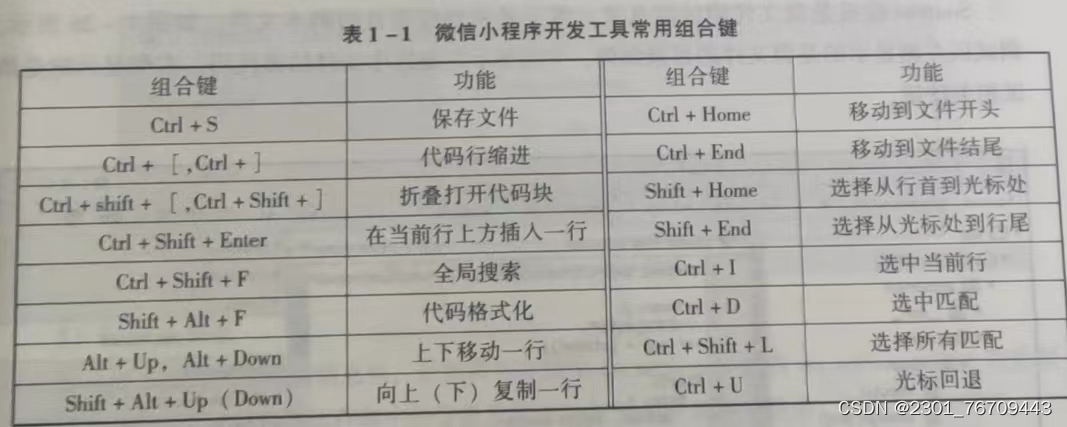
pages目录中有2个子目录,分别是index和logs,每个子目录中保存着一个页面的相关文件。通常,一个页面包含4个不同的扩展名(.wxml、.wxss、.js、.json)的文件,分别用于表示页面结构文件、页面样式文件、页面逻辑文件、页面配置文件。按照规定,同一个页面的4个文件必须用来存放具有相同的路径与文件名
utils 目录用来存放一些公共的.js文件,当某个页面需要用到utils.js函数时,可以将其引人后直接使用。在微信小程序中,可以为一些图片、音频等资源类文件单独创建子目录用来存放。
微信小程序的主体部分由3个文件组成,这3个文件必须放在项目的主目录中,负责小程序的整体配置,它们的名称是固定的。
app.js小程序逻辑文件,主要用来注册小程序全局实例。在编译时,app.js文件会和其他页面的逻辑文件打包成一个JavaScript 文件。该文件在项目中不可缺少。
app.json小程序公共设置文件,配置小程序全局设置。该文件在项目中不可缺少
app.wxss小程序主样式表文件,类似HTML的.ess文件。在主样式表文件中设置的样式在其他页面文件中同样有效。该文件在项目中不是必需的。
页面文件
.js文件页面逻辑文件,在该文件中编写JavaSerpt代码控制页面的逻辑。该文件在每个小程序的页面中不可缺少。
.wxm文件页面结构文件,用于设计页面的布局、数据绑定等,类似HTML页面中的.html文件。该文件在页面中不可缺少。
.wxss文件页面样式表文件,用于定义本页面中用到的各类样式表。当页面中有样式表文件时,文件中的样式规则会层叠覆盖app.wxss中的样式规则;否则,直接用app.wxss中指定的样式规则。该文件在页面中不可缺少。
.json文件页面配置文件。该文件在页面中不可缺少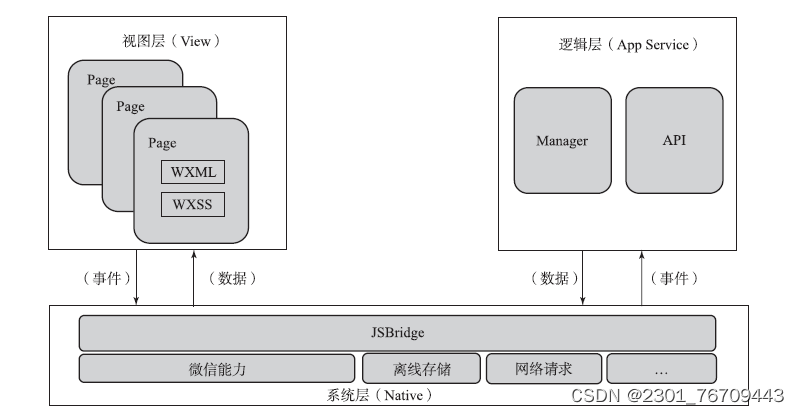
视图层:用来展示页面内容
逻辑层:用来处理事务逻辑,实现一些功能
数据层:用来页面临时数据或缓存、文件存储(本地存储)、网络存储与调用
小程序的配置文件可以按其作用范围分为全局配置文件(app.json)和页面配置文件(.json)。全局配置文件作用于整个小程序,而页面配置文件作用于当前页面。由于页面配置文件的优先级要高于全局配置文件,因此,当全局配置文件与页面配置文件有配置相同的情况,页面配置文件会覆盖全局配置文件的相同配置内容。
window配置项负责设置小程序状态栏、导航条、标题、窗口背景颜色等系统样式。
全局配置文件
全局配置文件是来配置页面文件(pages)的路径、设置窗口(window)表现、设定网络请求API的超时时间值(networTimeout)以及配置多个切换页(tabBar)等。
项目逻辑文件
项目逻辑文件app.js中可以通过App()函数注册小程序生命周期函数、用户自定义属性和方法。
小程序启动后首先触发onLaunch方法,然后触发onShow方法,在onShow方法中通过this参数获取自定义属性和自定义方法并显示。
页面逻辑文件的主要功能有:设置初始数据;定义当前页面的生命周期函数;定义事件处理函数等。
页面结构文件
页面结构文件(WXML) 是框架设计的一套类似HTML的标签语言, 结合基础组件、事件系统,可以构建出页面的结构, 即. wxml文件。在小程序中, 类似HTML 的标签被称为组件, 是页面结构文件的基本组成单元。这些组件有开始(如<view>)和结束(如标志, 每个组件可以设置不同的属性(如id、class等), 组件还可以嵌套。
WXML还具有数据绑定、条件数据绑定、列表数据绑定、模板、引用页面文件、页面事件等能力。
要实现这种机制,需要定义事件函数和调用事件。
定义事件函数 在. js文件中定义事件函数来实现相关功能,当事件响应后就会执行事件处理代码。
调用事件 调用事件也称为注册事件。调用事件就是告诉小程序要监听哪个组件的什么事件,通常在页面文件中的组件上注册事件。事件的注册(同组件属性), 以“key=value”形式出现, key(属性名) 以 bind 或catch 开头, 再加上事件类型, 如bindtap、catchlongtap。其中, bind 开头的事件绑定不会阻止冒泡事件向上冒泡, catch 开头的事件绑定可以阻止冒泡事件向上冒泡。value (属性值) 是在 js中定义的处理该事件的函数名称, 如 click。
在小程序中,事件分为冒泡事件和非冒泡事件两大类型。冒泡事件冒泡事件是指某个组件上的事件被触发后,事件会向父级元素传递,父级元素再向其父级元素传递,一直到页面的顶级元素。
非冒泡事件非冒泡事件是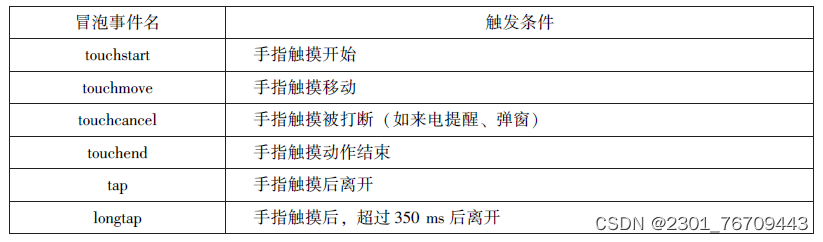
页面样式文件
页面结构文件(WXML)是框架设计的一套类似HTML的标签语言,结合基础组件、事件系统,可以构建出页面的结构,即 .wxml文件。在小程序中,类似HTML的标签被称为组件,是页面结构文件的基本组成单元。这些组件有开始(如<view>)和结束(如</view>)标志,每个组件可以设置不同的属性(如id、class等),组件还可以嵌套。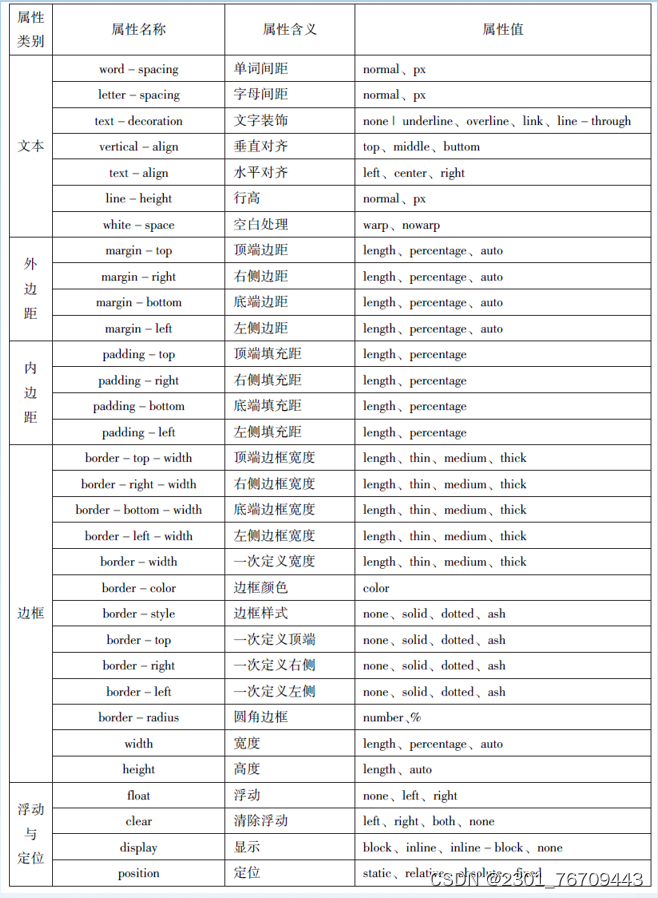
flex布局
flex布局是万维网联盟(World Wide Web Consortium,W3C)在2009年提出的一种新布局方案,该布局可以简单快速地完成各种可以伸缩的设计,以便很好地支持响应式布局。 flex 是 flexible box 的缩写,意为弹性盒子模型,可以简便、完整、响应式地实现各种页面布局。
flex 布局主要由容器和项目组成,采用flex 布局的元素称为flex容器(flex container), flex 布局的所有直接子元素自动成为容器的成员,称为flex 项目(flexitem)。
容器默认存在两根轴:水平的主轴(main axis)和垂直的交叉轴(cross axis)。主轴的开始位置(与边框的交叉点)叫做main start,结束位置叫做main end;交叉轴的开始位置叫做crossstart,结束位置叫做cross end。
项目默认沿主轴排列。单个项目占据的主轴空间叫做main size,占据的交叉轴空间叫做 cross size。flex 布局模型
设置 display属性可以将一个元素指定为flex布局,设置flex-direction属性可以指定主轴方向。主轴既可以是水平方向,也可以是垂直方向.
块元素
<view style = "border:1px solid #f00">块级元素</view>
<view style="border: 1px solid #0f0;margin: 15px;padding: 20px;">块级元素2</view>
<view style="border: 1px solid #00f ;width: 200px;height: 80px;">块级元素3</view>
<view style="border: 1px solid #ccc;">
<view style="height: 60px;"></view>
</view>
<view style="border: 1px solid #f00;width: 100px;background-color: #ccc;">父块元素高度决定,内容为文本</view>行内元素
<view style="padding: 20px;">
<text style="border: 1px solid #f00;">文本1</text>
<text style="border: 1px solid #0f0;margin: 10px;padding: 5px;">文本2</text>
<view style="border: 1px solid #00f;display: inline;">块级元素设置为行内元素
</view>一行显示不全,自动换行显示
</view>行内块元素
<view>box1,box2,box3 没浮动</view>
<view style="border: 1px solid #f00;padding: 5px;">
<view style="border: 1px solid #f0f;">box1</view>
<view style="border: 1px solid #0f0;">box2</view>
<view style="border: 1px solid #0f0;">box3</view>
</view>
<view>box1左浮动</view>
<view style="border: 1px solid #f00;padding: 5px;">
<view style="float: left;border: 1px solid #f0f;">box1</view>
<view style="border: 1px solid #0f0;">box2</view>
<view style="border: 1px solid #0f0;">box3</view>
</view>
<view>box1 box2 右浮动</view>
<view style="border: 1px solid #f00;padding: 5px;">
<view style="float: right;border: 1px solid #f0f;">box1</view>
<view style="float: right;border: 1px solid #f0f;">box2</view>
<view style="border: 1px solid #0f0;">box3</view>
</view>
<view>box1,box2,box3 右浮动</view>
<view style="border: 1px solid #f00;padding: 5px;">
<view style="float: right;border: 1px solid #f0f;">box1</view>
<view style="float: right;border: 1px solid #f0f;">box2</view>
<view style="float: right;border: 1px solid #f0f;">box3</view>
</view>
<view>box1,box2,左浮动box3 清除浮动</view>
<view style="border: 1px solid #f00;padding: 5px;">
<view style="float: left;border: 1px solid #f0f;">box1</view>
<view style="float: left;border: 1px solid #f0f;">box2</view>
<view style="clear: left;border: 1px solid #0f0;">box3</view>
</view>
<view>box1,box2,box3 左浮动 在父元素后添加一个空元素</view>
<view style="border: 1px solid #f00;padding: 5px;"class="clearfloat">
<view style="float: left;border: 1px solid #f0f;">box1</view>
<view style="float: left;border: 1px solid #f0f;">box2</view>
<view style="float: left;border: 1px solid #f0f;">box3</view>
</view>浮动与定位
元素定位
<view style="position: relative;">
<view style="border: 1px solid #0f0;width:100px;height:100px">box1</view>
<view style="border: 1px solid rgb(195, 15, 240);width:100px;height:100px">box2</view>
<view style="border: 1px solid #0f0;width:100px;height:100px">box3</view>
</view>
<!--box2 元素相对定位 relative top:30px left:30px -->
<view style="border: 1px solid #0f0;width:100px;height:100px">box1</view>
<view style="border: 1px solid rgb(12, 172, 247);width:100px;height:100px;position:relative; left:30px;top:30px">box2</view>
<view style="border: 1px solid #0f0;width:100px;height:100px">box3</view>
<!--box2 元素绝对定位 absolute top:30px left:30px -->
<view style="border: 1px solid #0f0;width:100px;height:100px">box1</view>
<view style="border: 1px solid rgb(235, 11, 149);width:100px;height:100px;position:absolute; left:30px;top:30px">box2</view>
<view style="border: 1px solid #0f0;width:100px;height:100px">box3</view>
<!-- box2 固定定位 fixed top:30px left:30px -->
<view style="border: 1px solid #0f0;width:100px;height:100px">box1</view>
<view style="border: 1px solid rgb(228, 15, 61);width:100px;height:100px;position:fixed; left:30px;top:30px">box2</view>
<view style="border: 1px solid #0f0;width:100px;height:100px">box3</view>
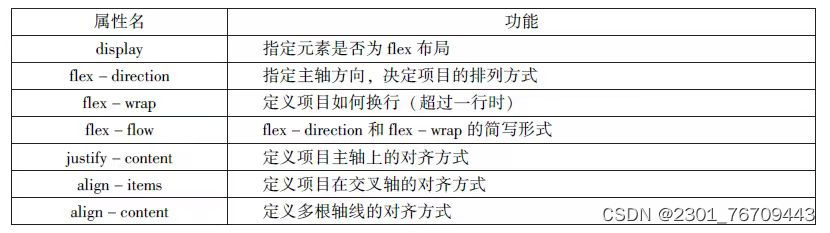
1.dispaly 语法格式:
.box{display:flex |inline-flex;}
2.flex-direction
.box{ flex-direction:row|row-reverse |column-reverse;}
row -reverse——主轴为水平方向,起点在右端;
column——主轴为垂直方向,起点在顶端;
column——reverse——主轴为垂直方向,起点在底端。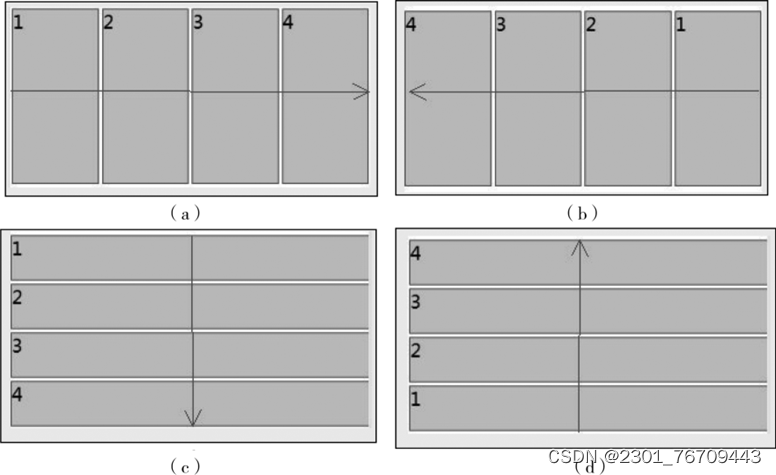
3.flex-wrap
.box{ flex-wrap:nowrap |wrap-reverse;}
4.flex-flow
.box{ flex-flow:<flex-direction>||<flex-wrap>;}
5. justify-content
.box{justify-content:flex-start |flex-end |center |space-between |space-around;}
justify—content——与主轴方向有关,默认主轴水平对齐,方向从左到右;
flex-start——左对齐,默认值;
flex——end——右对齐;
center——居中
space-between——两端对齐,项目之间的间隔都相等;
space-around——每个项目两侧的间隔相等。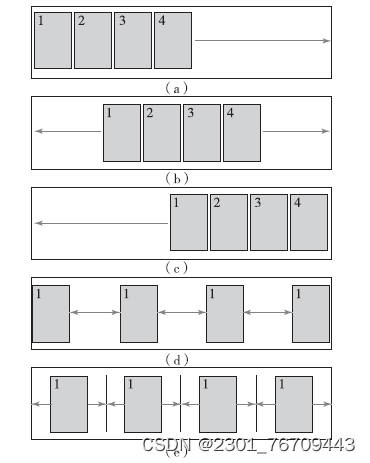
6.align - items
.box { align -items:flex-start |flex-end |center |baseline |stretch;}
align - items——与交叉轴方向有关,默认交叉由上到下;
flex-start——交叉轴起点对齐;
flex-end——交叉轴终点对齐;
center——交叉轴中线对齐;
baseline——项目根据它们第一行文字的基线对齐;
stretch——如果项目未设置高度或设置为auto,项目将在交叉轴方向拉伸填充容器,此为默认值。
7.align—content
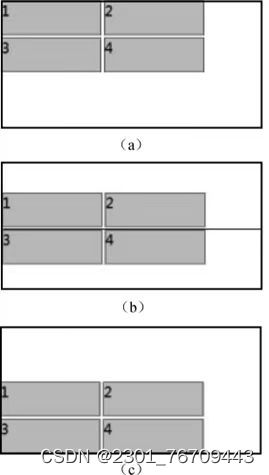
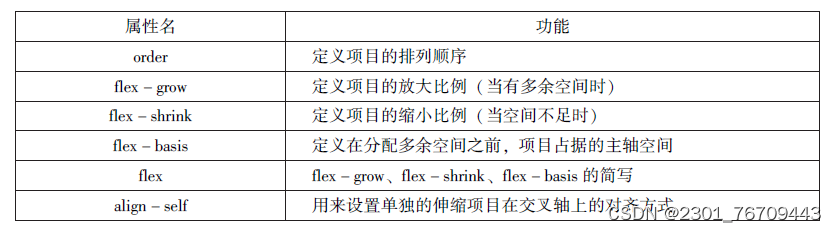
容器视图
1. 内容(Content):这是盒子的核心部分,显示文本、图片等实际内容。内容区域的尺寸可以通过设置宽度(width)和高度(height)来定义。
2. 内边距(Padding):是指内容与边框之间的透明区域。可以通过WXSS的padding属性来设置内边距的大小。
3. 边框(Border):包围在内容和内边距之外的线型区域。可以设置边框的样式、宽度和颜色,通过border-style、border-width和border-color属性来进行设置。
4. 外边距(Margin):这是围绕在边框外面的透明区域,它决定了盒子与其他元素之间的距离。外边距的大小可以通过margin相关属性设置。
此外,在小程序中,任何一个容器都可以指定为Flex布局,这使得盒模型更加灵活。使用display: flex;可以启用一个容器的弹性布局特性。Flex布局提供了一种简便而强大的方式去处理项目中的布局问题,例如对齐、分布、空间分配等。
容器视图组件是能容纳其他组件的组件,是构建小程序页面布局的基础组件,主要包括 view、scroll - view和swiper组件。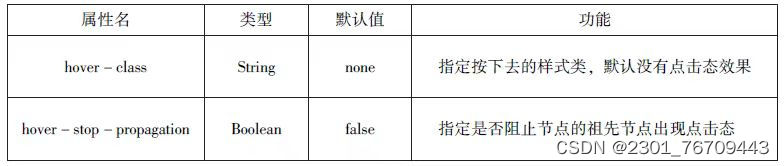

scroll-view
通过设置 scroll -view组件的相关属性可以实现滚动视图的功能,其属性如表4-2所示: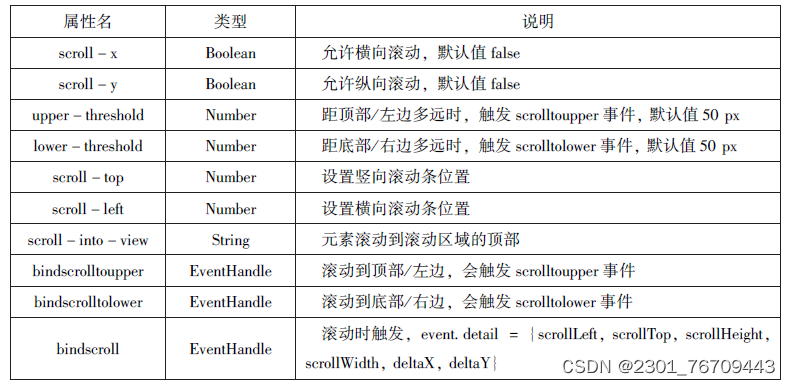
swiper
swiper组件可以实现轮播图、图片预览、滑动页面等效果。一个完整的swiper组件由< swiper/ >和<swiper -item/>两个标签组成,它们不能单独使用。<swiper/>中只能放置一个或多个<swiper-item/>,若放置其他组件则会被删除;<swiper-item/>内部可以放置任何组件,默认宽高自动设置为100%。swiper组件的属性如表所示。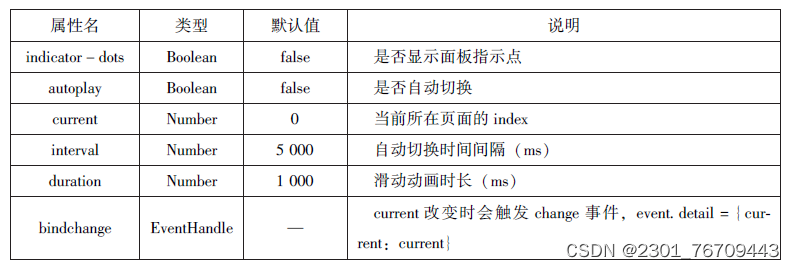
基础内容组件包括icon,text,和progress主要用于在视图页面中展示图标,文本,和进度条等信息。
icon组件即图标组件通常用于表示一种状态如success,info,warn,waiting,cancel等,其属性如表4-4所示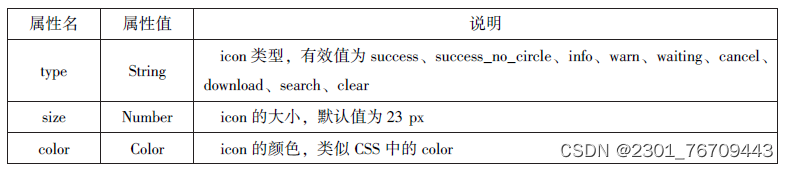
text组件用于展示内容,类似HTML中的<span>,text组件中的内容支持长按选中,支持转义字符"\",属于行内元素。text组件的属性如表
progress组件用于显示进度状态,如资料加载,用户资料完成度。媒体资料播放进度等。
progress组件属于块级元素,其属性如表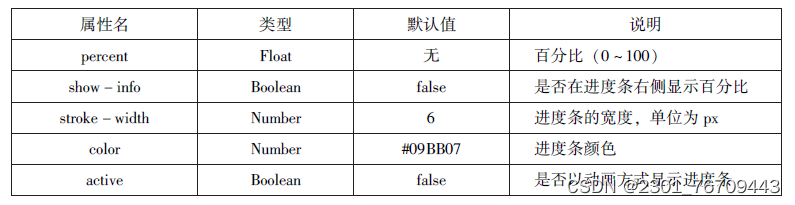
button 组件用来实现用户和应用之间的交互,同时按钮的颜色起引导作用。
一般来说,在一个程序中一个按钮至少有3种状态:默认点击(default)、建议点击(primary)、谨慎点击(warn)。在构建项目时,应在合适的场景使用合适的按钮,当<button>被<form/>包裹时,可以通过设置form-type属性来触发表单对应的事件。button组件的属性如表4-7所示。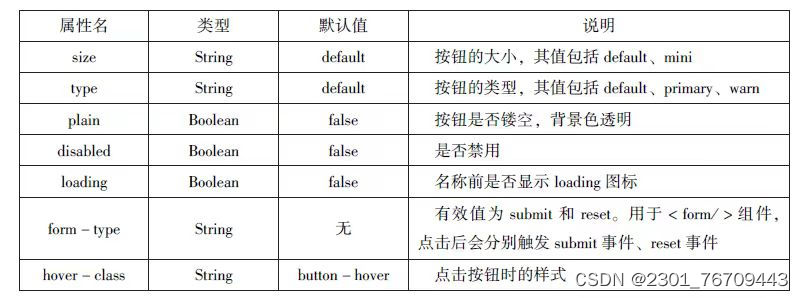
radio单选框用来从一组选项中选取一个选项。在小程序中,单选框由<radio=group/>(单项选择器)和<radio/>(单选项目)两个组件组合而成,一个包含多个<radio/>的<radio —group/>表示一组单选项,在同一组单选项中<radio/>是互斥的,当一个按钮被选中后,之前选中的按钮就变为非选。它们的属性如表4-8所示。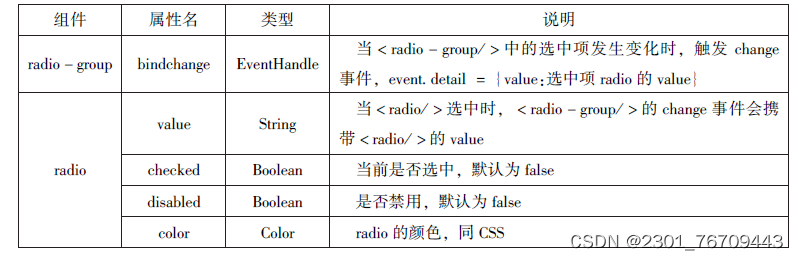 选框用于从一组选项中选取多个选项,小程序中复选框由<checkbox-group/>(多项选择器)和<checkbox/>(多选项目)两个组件一个<checkbox-group/>表示一组选项,可以在一组选项中选中多个选项。
选框用于从一组选项中选取多个选项,小程序中复选框由<checkbox-group/>(多项选择器)和<checkbox/>(多选项目)两个组件一个<checkbox-group/>表示一组选项,可以在一组选项中选中多个选项。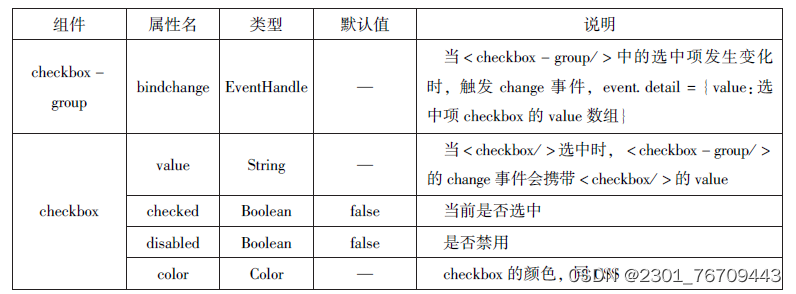
缩放模式
1. scaleToFill不保持纵横比缩放图片,使图片的宽高完全拉伸至填满image元素。
2.aspectFit保持纵横比缩放图片,使图片的长边能完全显示出来。也就是说,可以将图片完整地3.显示出来。
3.aspectFill保持纵横比缩放图片,只保证图片的短边能完全显示出来。也就是说,图片通常只在水平或垂直方向是完整的,在另一个方向将会发生截取。
4.widthFix宽度不变,高度自动变化,保持原图宽高比不变。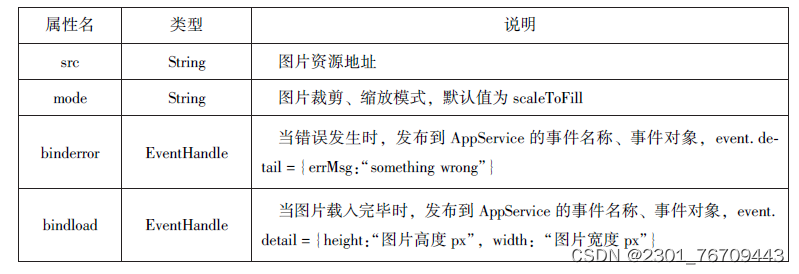
top 不缩放图片,只显示图片的顶部区域。
bottom 不缩放图片,只显示图片的底部区域。
center 不缩放图片,只显示图片的中间区域。
left 不缩放图片,只显示图片的左边区域。
right 不缩放图片,只显示图片的右边区域。
top_left 不缩放图片,只显示图片的左上边区域。
top_right 不缩放图片,只显示图片的右上边区域。
bottom_left 不缩放图片,只显示图片的左下边区域。
bottom_right 不缩放图片,只显示图片的右下边区域。
audio组件用来实现音乐播放、暂停等,其属性如表所示: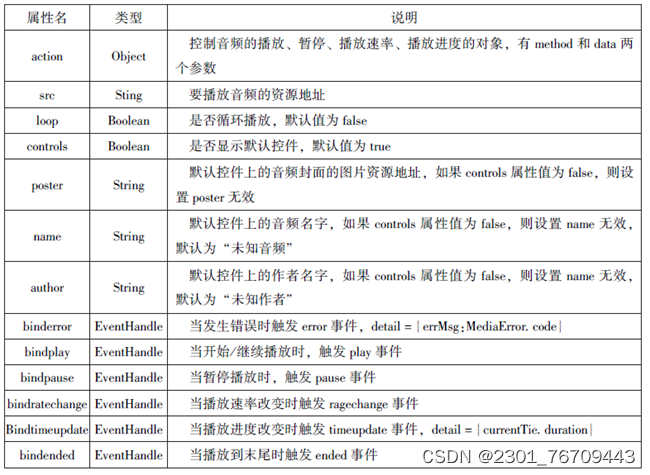 video组件用来实现视频的播放、暂停等。视频的默认宽度为300px,高度为225px,video组建的属性如表所示:
video组件用来实现视频的播放、暂停等。视频的默认宽度为300px,高度为225px,video组建的属性如表所示:
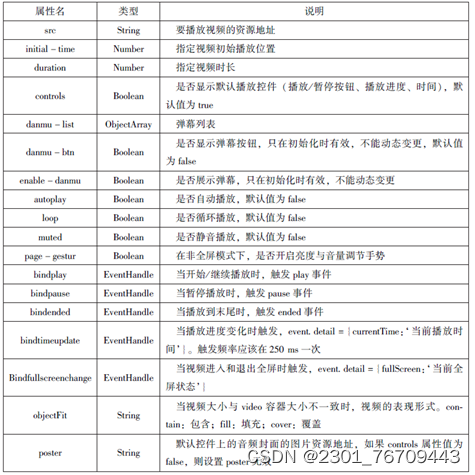
camera 组件为系统相机组件,可以实现拍照或录像功能。在一个页面中,只能有一个camera组件。在开发工具中运行时,使用电脑摄像头实现拍照或录像;在手机中运行时,使用手机前后摄像头实现拍照或录像。camera组件的属性如表所示: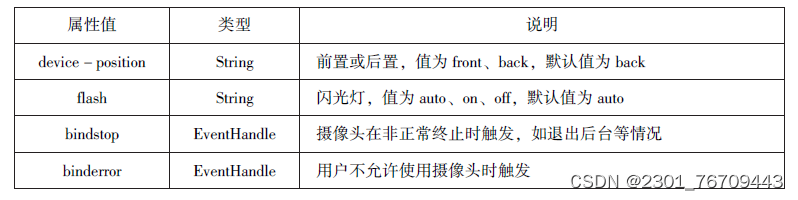
微信小程序处理的数据通常从后台服务器获取,再将处理过的结果保存到后台服务器,这就要求微信小程序要有与后台进行交互的能力。微信原生API接口或第三方API提供了各类接口实现前后端交互。
网络API可以帮助开发者实现网络URL访问调用、文件的上传和下载、网络套接字的使用等功能处理。微信开发团队提供了10个网络API接口。
■ wx.request(Object)接口 用于发起HTTPS请求。
■ wx.uploadFile(Object)接口用于将本地资源上传到后台服务器。
■ wx.downloadFile(Object)接口用于下载文件资源到本地。
■ wx.connectSocket(Object)接口 用于创建一个WebSocket连接。
■ wx.sendSocketMessage(Object)接口 用于实现通过WebSocket连接发送数据。
■ wx.closeSocket(Object)接口用于关闭WebSocket连接。
■ wx.onSocketOpen(CallBack)接口 用于监听WebSocket连接打开事件。
■ wx.onSocketError(CallBack)接口 用于监听WebSocket错误。
■ wx.onSocketMessage(CallBack)接口 用于实现监听WebSocket接收到服务器的消息事件。
■ wx.onSocketClose(CallBack)接口 用于实现监听WebSocket关闭。
在本节,我们将介绍常用的3个网络API。
wx. request(Object)实现向服务器发送请求、获取数据等各种网络交互操作,其相关参数如表6-1所示。一个微信小程序同时只能有5个网络请求连接,并且是HTTPS请求。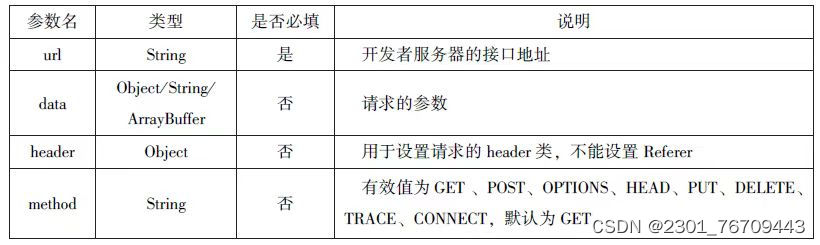
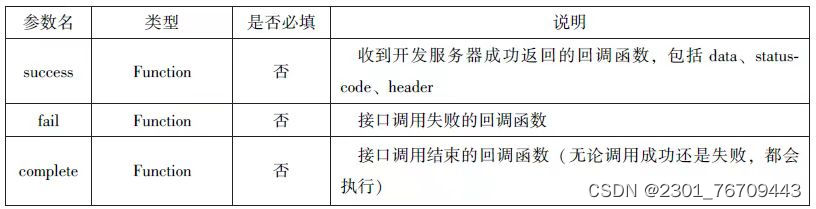
图片API实现对相机拍照图片或本地相册图片进行处理,主要包括以下4个API接口:
■ wx.chooseImage(Object)接口用于从本地相册选择图片或使用相机拍照。
■ wx.previewImage(Object)接口 用于预览图片。
■ wx.getImageInfo(Object)接口用于获取图片信息。
■ wx.saveImageToPhotosAlbum(Object)接口 用于保存图片到系统相册。
1.选择图片或拍照
wx. chooseImage(Object)接口用于从本地相册选择图片或使用相机拍照。拍照时产生的临时路径在小程序本次启动期间可以正常使用,若要持久保存,则需要调用wx. saveFile保存图片到本地。其相关参数如表所示。
 wx. previewImage(Object)接口主要用于预览图片,
wx. previewImage(Object)接口主要用于预览图片,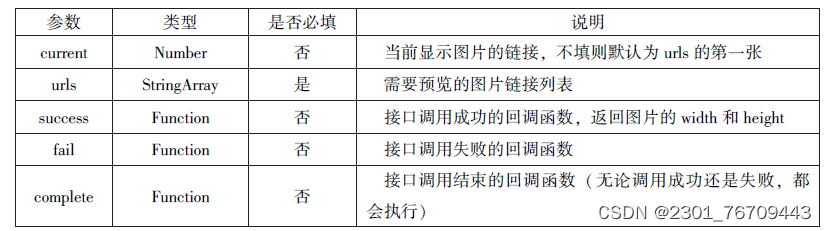 其相关参数如表
其相关参数如表
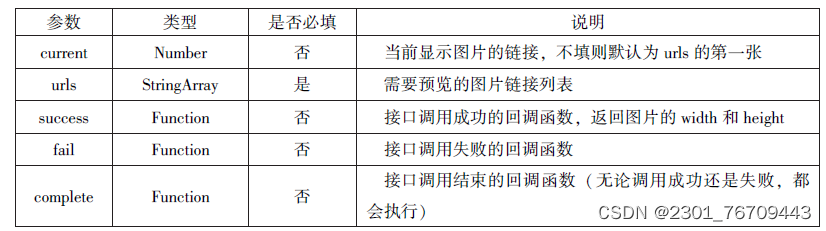 (Object)接口用于获取图片信息,其相关参数
(Object)接口用于获取图片信息,其相关参数
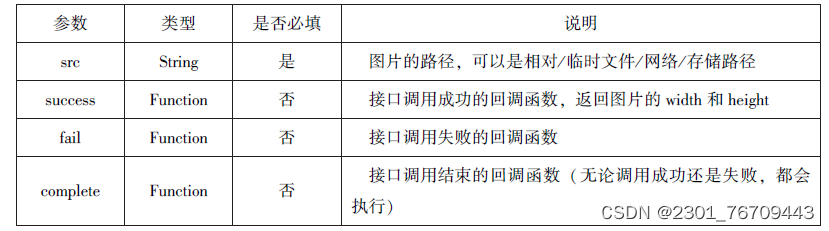
录音API提供了语音录制的功能,主要包括以下两个API接口:
■ wx.startRecord(Object)接口用于实现开始录音。
■ wx.stopRecord(Object)接口
用于实现主动调用停止录音。
开始录音wx. startRecord(Object)接口用于实现开始录音。当主动调用wx.stopRecord(Object)接口或者录音超过1分钟时,系统自动结束录音,并返回录音文件的临时文件路径。若要持久保存,则需要调用wx. saveFile()接口。其相关参数如表
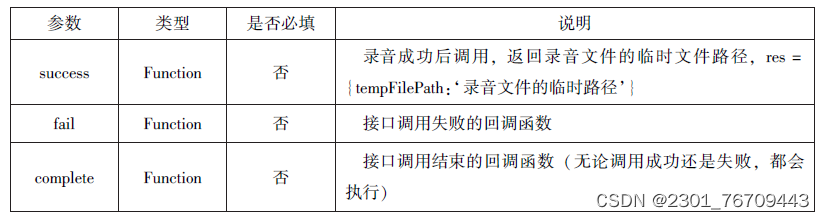 wx. pauseVoice(Object)用于暂停正在播放的语音。再次调用wx.playVoice(Object)播放同一个文件时,会从暂停处开始播放。如果想从头开始播放,则需要先调用wx.stopVoice(Object)。
wx. pauseVoice(Object)用于暂停正在播放的语音。再次调用wx.playVoice(Object)播放同一个文件时,会从暂停处开始播放。如果想从头开始播放,则需要先调用wx.stopVoice(Object)。
示例代码如下:
音乐播放控制API主要用于实现对背景音乐的控制,音乐文件只能是网络流媒体,不能是本地音乐文件。音乐播放控制API主要包括以下8个API:
■ wx.playBackgroundAudio(Object)接口 用于播放音乐。
■ wx.getBackgroundAudioPlayerState(Object)接口 用于获取音乐播放状态。
■ wx.seekBackgroundAudio(Object)接口 用于定位音乐播放进度。
■ wx.pauseBackgroundAudio()接口 用于实现暂停播放音乐。
■ wx.stopBackgroundAudio()接口 用于实现停止播放音乐。
■ wx.onBackgroundAudioPlay(CallBack)接口 用于实现监听音乐播放。
■ wx.onBackgroundAudioPause(CallBack)接口 用于实现监听音乐暂停。
■ wx.onBackgroundAudioStop(CallBack)接口 用于实现监听音乐停止。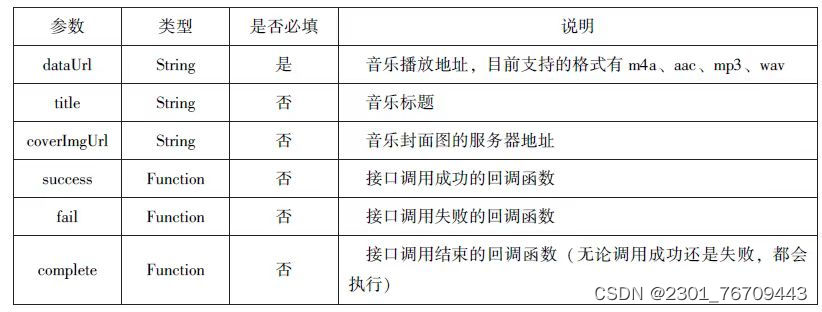 获取音乐播放状态wx.getBackgroundAudioPlayerState(Object)接口用于获取音乐播放状态,其相关参数如表
获取音乐播放状态wx.getBackgroundAudioPlayerState(Object)接口用于获取音乐播放状态,其相关参数如表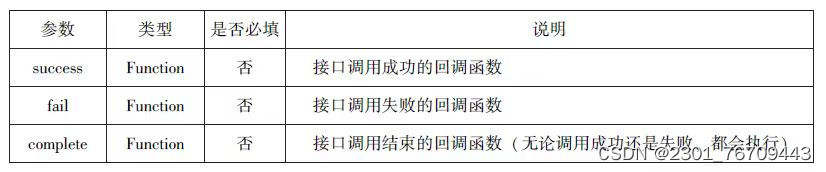 接口调用成功后返回的参数如表
接口调用成功后返回的参数如表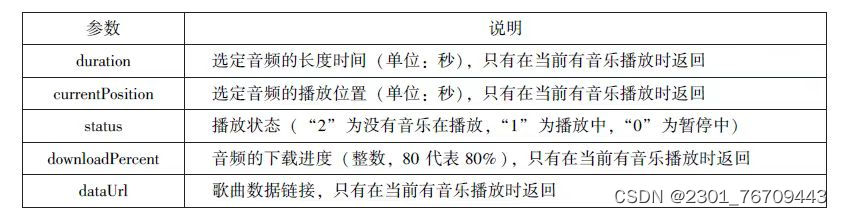 控制音乐播放进度wx. seekBackgroundAudio(Object)接口用于控制音乐播放进度,其相关参数如表
控制音乐播放进度wx. seekBackgroundAudio(Object)接口用于控制音乐播放进度,其相关参数如表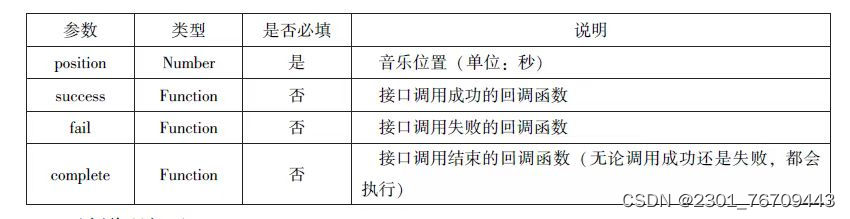 暂停播放音乐wx. pauseBackgroundAudio()接口用于暂停播放音乐。
暂停播放音乐wx. pauseBackgroundAudio()接口用于暂停播放音乐。
监听音乐播放wx. onBackgroundAudioPlay(CallBack)接口用于实现监听音乐播放,通常被wx. playBack-groundAudio(Object)方法触发,在CallBack中可改变播放图标。
监听音乐暂停
wx. onBackgroundAudioPause(CallBack)接口用于实现监听音乐暂停,通常被wx. pause-BackgroundAudio()方法触发。在CallBack中可以改变播放图标。
监听音乐停止
wx. onBackgroundAudioStop(CallBack)接口用于实现监听音乐停止,通常被音乐自然播放停止或wx.seekBackgroundAudio(Object)方法导致播放位置等于音乐总时长时触发。在CallBack中可以改变播放图标。
案例展示
在此,以小程序music为案例来展示音乐API的使用。该小程序的4个页面文件分别为music. wxml、music.wxss、music. json和music. cojs。实际效果
从网络上下载或录音的文件都是临时保存的,若要持久保存,需要用到文件API。文件API提供了打开、保存、删除等操作本地文件的能力,主要包括以下5个API接口:
■ wx.saveFile(Object)接口 用于保存文件到本地。
■ wx.getSavedFileList(Object)接口 用于获取本地已保存的文件列表。
■ wx.getSaveFileInfo(Object)接口 用于获取本地文件的文件信息。
■ wx.removeSaveFile(Object)接口 用于删除本地存储的文件。
■ wx.openDocument(Object)接口 用于新开页面打开文档,支持格式:doc、xls、ppt、pdf、docx、xlsx、ppts。
保存文件wx. saveFile(Object)用于保存文件到本地,其相关参数如表
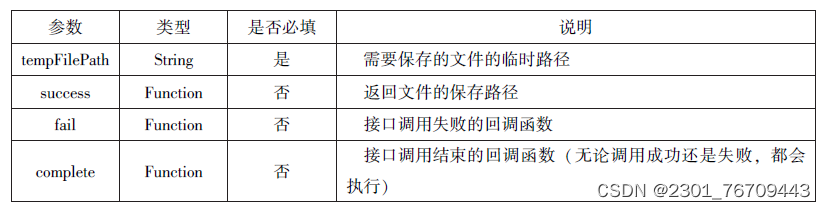 获取本地文件列表wx. getSavedFileList(Object)接口用于获取本地已保存的文件列表,如果调用成功,则返回文件的本地路径、文件大小和文件保存时的时间戳(从1970/01/01 08: 00: 00到当前时间的秒数)文件列表。其相关参数
获取本地文件列表wx. getSavedFileList(Object)接口用于获取本地已保存的文件列表,如果调用成功,则返回文件的本地路径、文件大小和文件保存时的时间戳(从1970/01/01 08: 00: 00到当前时间的秒数)文件列表。其相关参数 获取本地文件的文件信息wx. getSaveFileInfo(Object)接口用于获取本地文件的文件信息,此接口只能用于获取已保存到本地的文件,若需要获取临时文件信息,则使用wx. getFileInf(Object)接口。其相关参数
获取本地文件的文件信息wx. getSaveFileInfo(Object)接口用于获取本地文件的文件信息,此接口只能用于获取已保存到本地的文件,若需要获取临时文件信息,则使用wx. getFileInf(Object)接口。其相关参数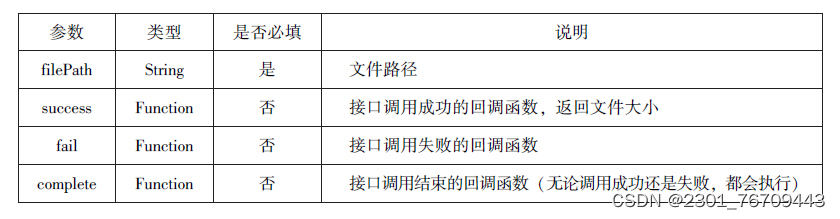
小程序提供了以键值对的形式进行本地数据缓存功能,并且是永久存储的,但最大不超过10 MB,其目的是提高加载速度。数据缓存的接口主要有4个:
■ wx.setStorage(Object)或wx.setStorageSync(key, data)接口 用于设置缓存数据。
■ wx.getStorage(Object)或wx.getStorageSync(key)接口 用于获取缓存数据。
■ wx.removeStorage(Object)或wx.removeStorageSync(key)接口 用于删除指定缓存数据。
■ wx.clearStorage()或wx.clearStorageSync()接口 用于清除缓存数据。
其中,带Sync后缀的为同步接口,不带Sync后缀的为异步接口。
wx. setStorage(Object)接口将数据存储到本地缓存接口指定的key中,接口执行后会覆盖原来key对应的内容。
小程序可以通过位置信息API来获取或显示本地位置信息,小程序支持WGS84和GCj02标准,WGS84标准为地球坐标系,是国际上通用的坐标系;GCj02标准是中国国家测绘局制定的地理信息系统的坐标系统,是由WGS84坐标系经加密后的坐标系,又称为火星坐标系。默认为WGS84标准,若要查看位置需要使用GCj02标准。主要包括以下3个API接口:
■ wx.getLocation(Object)接口用于获取位置信息。
■ wx.chooseLocation(Object)接口 用于选择位置信息。
■ wx.openLocation(Object)接口用于通过地图显示位置。
wx. getLocation(Object)接口用于获取当前用户的地理位置、速度,需要用户开启定位功能,当用户离开小程序后,无法获取当前的地理位置及速度,当用户点击“显示在聊天顶部”时,可以获取到定位信息。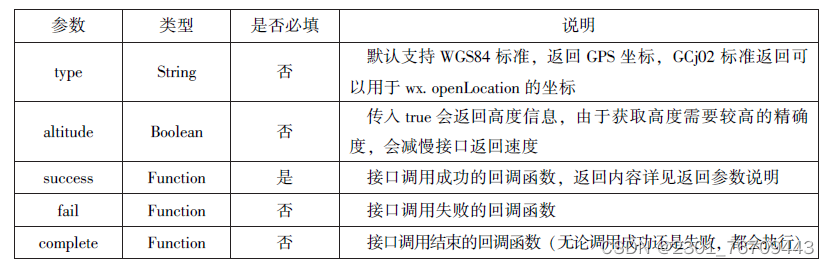
wx. chooseLocation(Object)接口用于在打开的地图中选择位置,用户选择位置后可返回当前位置的名称、地址、经纬度信息。其相关 wx.openLocation(Object)接口用于在微信内置地图中显示位置,其相关参数
wx.openLocation(Object)接口用于在微信内置地图中显示位置,其相关参数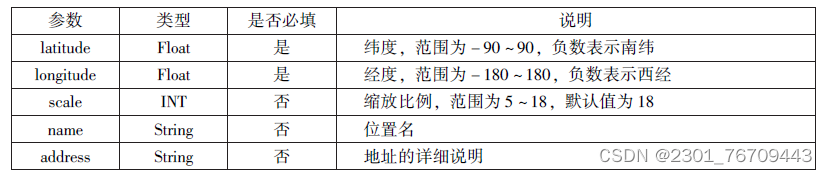

设备相关的接口用于获取设备相关信息,主要包括系统信息、网络状态、拨打电话及扫码等。主要包括以下5个接口API:
■ wx.getSystemInfo(Object)接口、wx.getSystemInfoSync()接口 用于获取系统信息。
■ wx.getNetworkType(Object)接口 用于获取网络类型。
■ wx.onNetworkStatusChange(CallBack)接口 用于监测网络状态改变。
■ wx.makePhoneCall(Object)接口 用于拨打电话。
■ wx.scanCode(Object)接口 用于扫描二维码
获取系统信息
wx. getSystemInfo(Object)接口、wx. getSystemInfoSync()接口分别用于异步和同步获取系统信息。
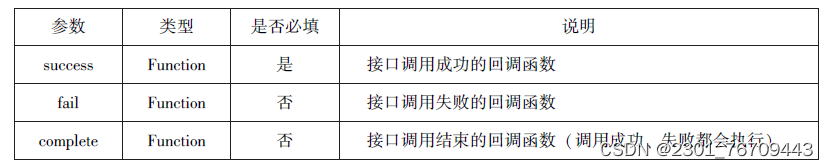
wx. scanCode(Object)接口用于调起客户端扫码界面,扫码成功后返回相应的内容。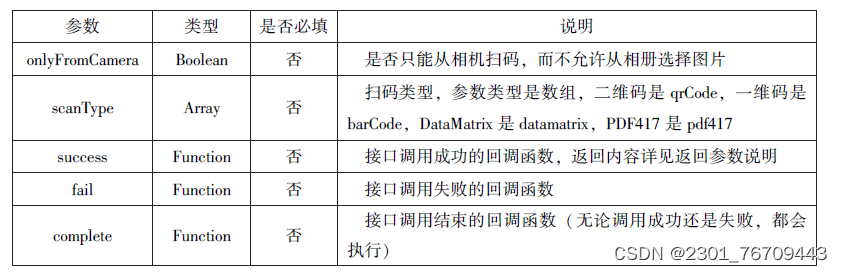







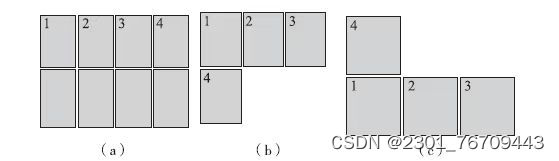














 326
326











 被折叠的 条评论
为什么被折叠?
被折叠的 条评论
为什么被折叠?








